7-Zipをインストールします。
7-Zipのウェブサイトhttp://www.7-zip.orgから、インストーラーをダウンロードします。
またはhttp://sevenzip.osdn.jpからもダウンロードできます。
ダウンロードした7-Zipのインストーラーを実行します。
インストーラーが起動し、下図のウェルカムダイアログが表示されます。[Next]ボタンをクリックします。
[End-User Liccense Agreement]ダイアログが表示されます。
[I accept the terms in the License Agreement]のチェックボックスにチェックをします。チェック後[Next]ボタンをクリックします。
インストールオプションを選択します。今回はデフォルトのままとします。設定ができたら[Next]ボタンをっクリックします。
インストールの準備ができました。[Install]ボタンをクリックしてインストールを開始します。
インストール中です。
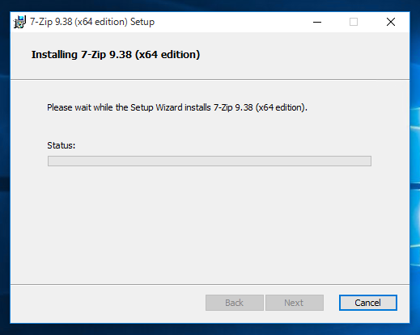
インストールが完了すると下図の画面が表示されます。[Finish]ボタンをクリックしてインストーラーを終了します。
インストールができると、すべてのプログラム一覧に"Z-Zip"のプログラムグループが作成されます。
"7-Zip File Manager"のショートカットをクリックします。7-Zip File Managerが起動し、下図のウィンドウが表示されます。
以上で 7-Zipのインストールは完了です。

